WordPress'te Kayıt Formuna Ekstra Alanlar Nasıl Eklenir?
Yayınlanan: 2022-02-04WordPress'te bir kayıt formuna nasıl fazladan alan ekleyeceğinizi bilmek ister misiniz? Öyleyse, bu makale bir eklenti kullanarak WordPress kayıt formlarına ekstra özel alanlar eklemenize yardımcı olacaktır.
Çekirdek WordPress kayıt formunda aldığınız varsayılan alanlar e-posta ve kullanıcı adıdır. Kullanıcılarınızdan ayrıntılı bilgi toplamayı planlıyorsanız, bunlar hiçbir şekilde yeterli değildir.
Bu nedenle, kayıt formlarına kolayca ek alanlar eklemek için Kullanıcı Kaydı gibi bir eklentiye ihtiyacınız olacak. Ilgilenen? Ardından, daha fazlasını öğrenmek için okumaya devam edin.
WordPress Kayıt Formuna Fazladan Alan Eklemenin En İyi Yolu
Daha önce de belirttiğimiz gibi, WordPress'in kayıt formunda aldığınız varsayılan alanlar sizin için yeterli olmayabilir. Daha da kötüsü, geliştirici değilseniz, ona fazladan alan eklemenin kolay bir yolu yoktur.
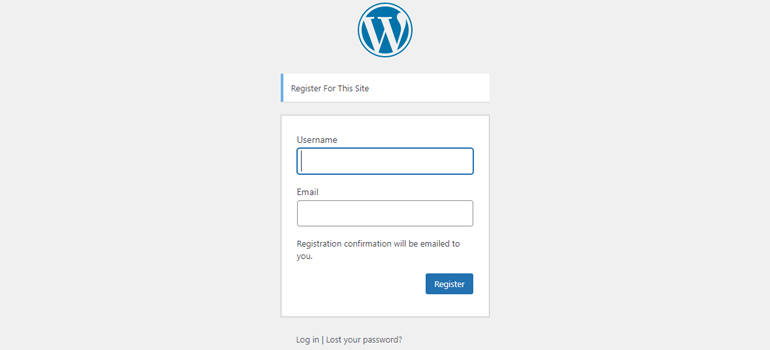
Elbette bir yönetici, WordPress panosundaki profil sayfalarından her kullanıcı için ad, soyad, görünen ad ve biyolojik alanlara bilgi girebilir.
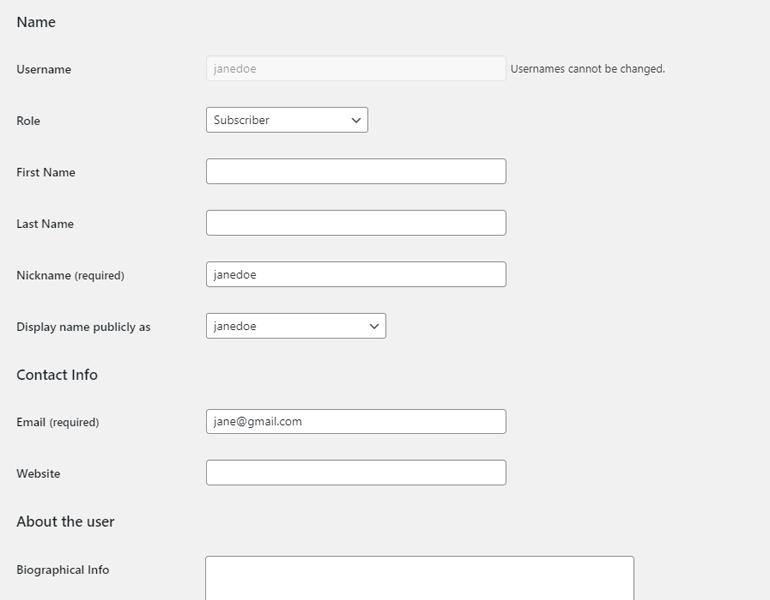
Ancak bu, çok sayıda kullanıcısı olan bir web sitesi için mümkün değildir. Kullanıcıların bu bilgileri kendilerinin sağlamasına izin vermek için bir ön uç kayıt formu zorunludur.
Kullanıcı Kaydı gibi bir eklenti bu durumda mükemmel bir çözümdür. Sürükle ve bırak oluşturucu ile her türden özel kayıt formları oluşturmanıza izin veren bir kayıt formu eklentisidir.
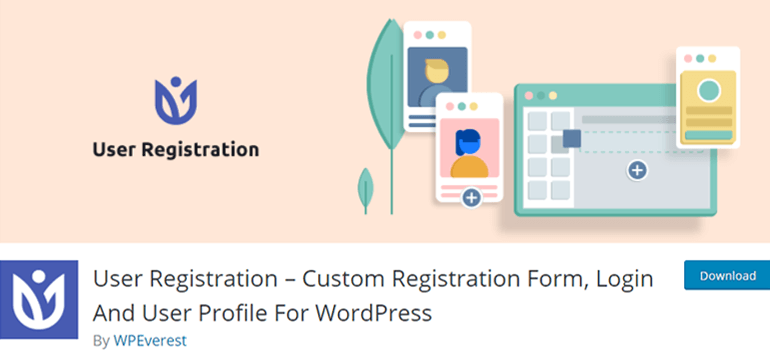
Yeni başlayanlar için uygun arayüz ve esnek özelleştirme seçenekleri, bunu kodlama bilgisi olmayan insanlar için bile mükemmel bir seçim haline getiriyor.
Ve en iyi şey, formlarınıza eklemek için varsayılan WordPress kullanıcı alanlarının yanı sıra çok sayıda ek özel alan elde etmenizdir. WooCommerce kayıt formlarını, bu eklentide bulunan fatura ve gönderim adresi alanları gibi ekstra alanlarla bile özelleştirebilirsiniz.
Peki, ekstra alanları kayıt formunuza nasıl eklersiniz? WordPress'te özel bir kayıt formuna nasıl ekstra alanlar ekleyeceğinizi anlamanıza yardımcı olacak adım adım bir eğitim hazırladık.
Hemen içine atlayalım.
WordPress'te Kayıt Formuna Fazladan Alan Nasıl Eklenir?
Kullanıcı Kaydı eklentisine aşina değilseniz endişelenmenize gerek yok. Aşağıdaki adımlarda bu eklenti ile WordPress'te bir kayıt formuna nasıl ekstra form alanları ekleyebileceğinizi tam olarak göstereceğiz:
1. Kullanıcıların Ön Uç Formu ile Kaydolmalarına İzin Verin
Sitenize bir kayıt formu ekliyorsanız, kullanıcıların bu formu bulmasının, ayrıntılarını doldurmasının ve kaydolmak için göndermesinin bir yolu olmalıdır.
Bu seçenek varsayılan olarak kapalıdır, bu da kayıt formunun kullanıcılarınız tarafından erişilebilir olmadığı anlamına gelir.
Bu nedenle, her şeyden önce, WordPress panonuzdan Genel Ayarlar altındaki Üyelik seçeneğini açmanız gerekir. Bunu yapmak, kullanıcıların bir ön uç kayıt formuyla kaydolmalarını sağlar.
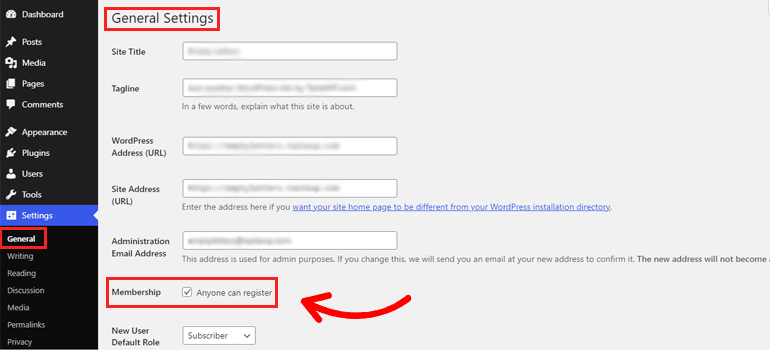
2. Kullanıcı Kayıt Eklentisini Kurun ve Etkinleştirin
Şimdi, WordPress web sitenizde Kullanıcı Kaydı eklentisinin kurulu ve etkinleştirilmesine ihtiyacınız olacak.
Oldukça basit. Eklentiler altındaki Yeni Ekle bölümüne gidin.
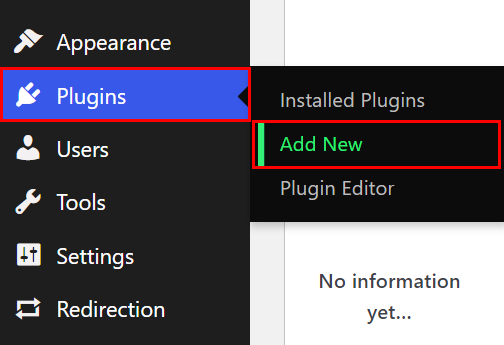
Burada, eklentiyi arayın ve sonuçlarda bulduğunuzda Şimdi Yükle düğmesini tıklayın.
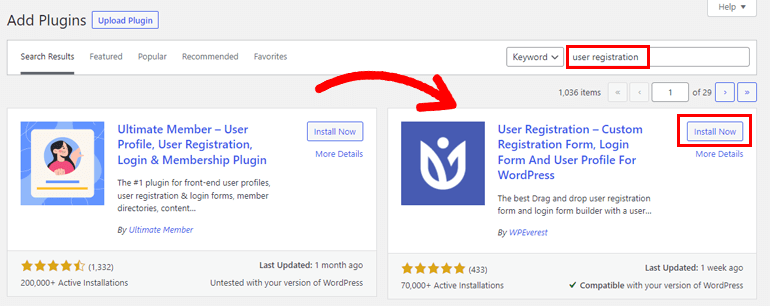
Ardından, yükleme işlemini tamamlamak için eklentiyi etkinleştirin .
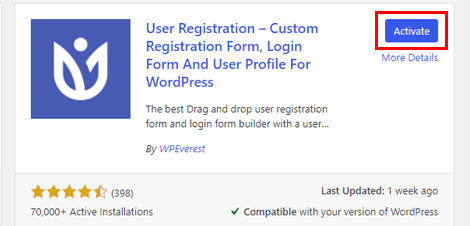
Alternatif olarak, eklentiyi resmi WordPress.org sayfasından indirebilir ve Yeni Ekle sayfasından yükleyebilirsiniz. Eklenti Yükle düğmesine basın, az önce indirdiğiniz eklenti dosyasını seçin ve Şimdi Yükle'yi tıklayın.
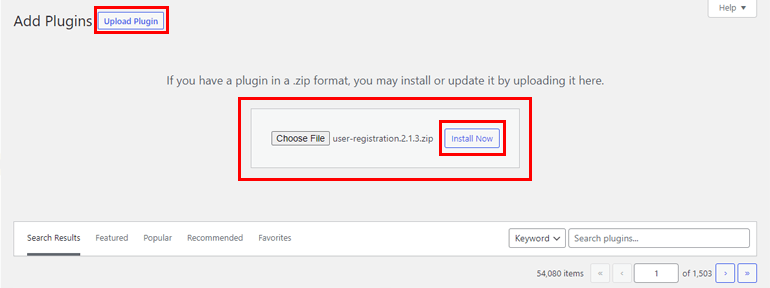
Kurulumdan hemen sonra eklentiyi etkinleştirmeyi unutmayın.
3. Yeni Bir Kayıt Formu Oluşturun
Kurulum tamamlandıktan sonra hemen yeni bir kayıt formu oluşturmaya başlayabilirsiniz. Kullanıcı Kaydı sekmesinin altındaki Yeni Ekle'yi tıklamanız yeterlidir, sizi form oluşturucuya götürür.
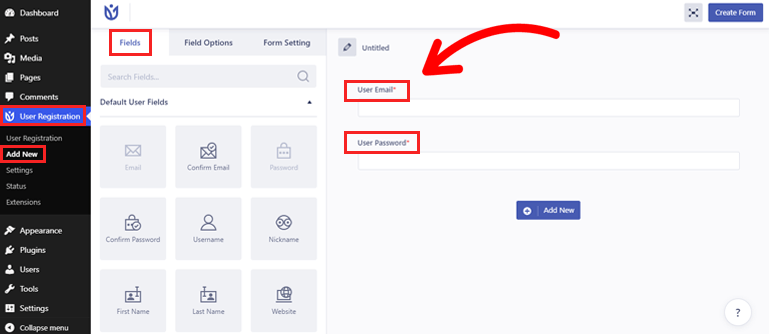
Burada, ihtiyacınız olan tüm alanlar, özelleştirme seçenekleri ve form ayarları sol panelde bulunur. Sağda, alanları ekleyeceğiniz asıl form var.

Form zaten varsayılan olarak iki Alanla birlikte gelir: Kullanıcı E-postası ve Kullanıcı Parolası . Gerekli alanların geri kalanını sürüklemeniz ve forma bırakmanız gerekir.
Tek bir satıra iki alan yerleştirmek istediğinizi varsayalım. Bu durumda, fareyle satırın üzerine gelin ve bir ızgara sütun düzeni seçin.
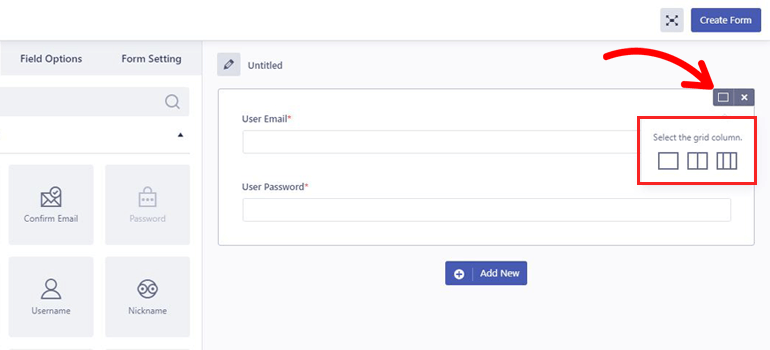
Bir sonraki bölümde, özel kayıt formuna ekleyebileceğiniz tüm ekstra alanları gözden geçireceğiz.
4. Kayıt Formuna Ek Alanlar Ekleyin
Varsayılan Kullanıcı Alanları , E-postayı Onayla ve Parolayı Onayla dışında WordPress'te zaten mevcuttur. Varsayılan alanlar sağlayan Kullanıcı Kaydının avantajı, bunları istediğiniz gibi ön uç forma ekleyebilmeniz ve temel kullanıcı bilgilerini alabilmenizdir.
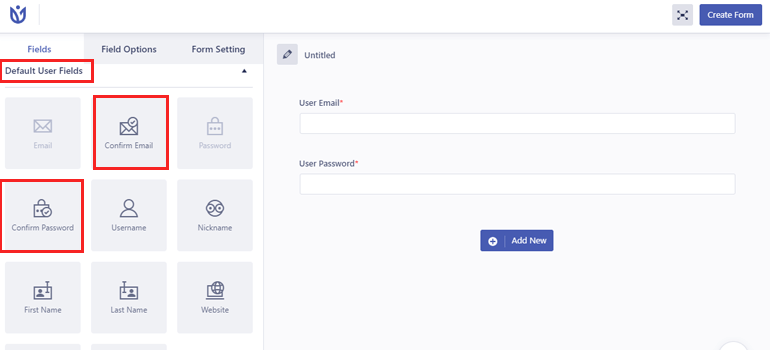
Ancak, aradığınız şey Ekstra Alanlar . Bu alanları kullanarak basit veya karmaşık her türlü kaydı oluşturabileceksiniz.
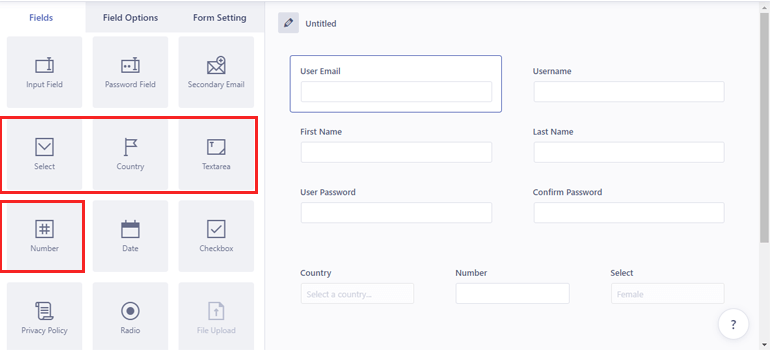
Örneğin, kullanıcılarınızın nereli olduğunu bilmek istiyorsanız Ülke alanı kullanışlıdır.
E-postayı Onayla ve Parolayı Onayla alanları, yazım hataları nedeniyle hata olasılığını azaltır.
Benzer şekilde, Onay Kutusu , Radyo , Seç ve Sayı gibi alanlarla cinsiyetlerini ve yaşlarını bilmek kolaydır.
Ayrıca Textarea alanı ile kullanıcılardan açıklayıcı cevaplar isteyebilirsiniz.
Hepsi bu değil. Aşağıdakiler gibi birkaç ekstra alan daha vardır:
- Tarih: Kullanıcıların belirli bir biçimde bir tarih seçmesine olanak tanır.
- İkincil E-posta: Kullanıcılar bu alan aracılığıyla ikincil e-postalarını sağlayabilir.
- Gizlilik Politikası: Bir kullanıcı kayıt işlemini tamamlamadan önce sitenizin politikasını görüntüleyin.
- Giriş Alanı: Vasi bilgileri gibi ihtiyaç duyduğunuz kullanıcılar hakkında ek bilgileri alın.
Bu ekstra alanların her biri, Genel ve Gelişmiş Ayarlar dahil Alan Seçenekleri ile birlikte gelir.
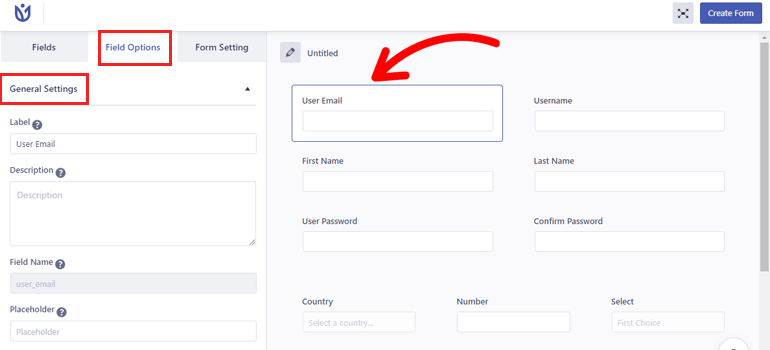
Böylece, Label , Description ve Placeholder öğelerini düzenlemekten özel sınıflar eklemeye kadar her şeyi yapabilirsiniz.
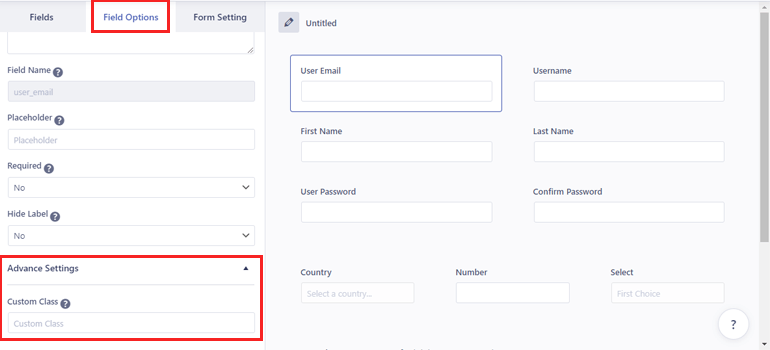
Formu oluşturmayı ve alanları özelleştirmeyi bitirdikten sonra forma bir ad verin ve Form Oluştur düğmesine basın.
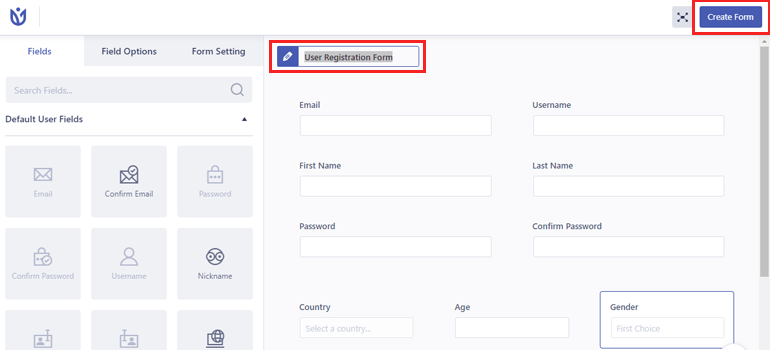
Not : Kalan 3 Ekstra Alan (Dosya Yükleme, MailChimp, Davet Kodu) ve Gelişmiş Alanlar yalnızca Premium kullanıcılar tarafından kullanılabilir. Ayrıca özel bir WooCommerce kayıt formu için WooCommerce Gönderi ve Fatura Adresi Alanları da alırsınız.
5. Kayıt Formu Ayarlarını Yapılandırın
Bu işlemdeki bir sonraki adım, Form Ayarı sekmesinden kayıt formu ayarlarının yapılandırılmasıdır.
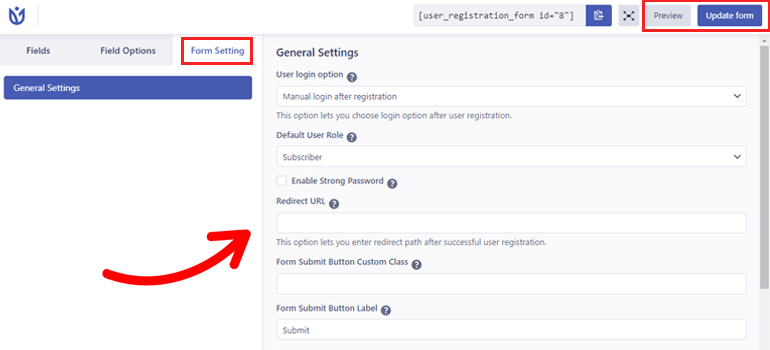
Burası, manuel giriş, yönetici onayı, otomatik giriş ve e-posta onayı arasından bir Kullanıcı girişi seçeneği seçebileceğiniz yerdir.
En önemlisi, bu belirli formu kullanarak kaydolan kişiler için varsayılan WordPress kullanıcı rollerini ayarlayabilirsiniz.
Bunun yanı sıra, bir form şablonu seçebilir, başarılı kullanıcı kayıtlarından sonra bir yönlendirme yolu belirleyebilir, reCaptcha'yı etkinleştirebilir ve çok daha fazlasını yapabilirsiniz.
Yapılandırmayı tamamladıktan sonra, formun ön uçta nasıl göründüğünü kontrol etmek için Önizleme düğmesine tıklayabilirsiniz.
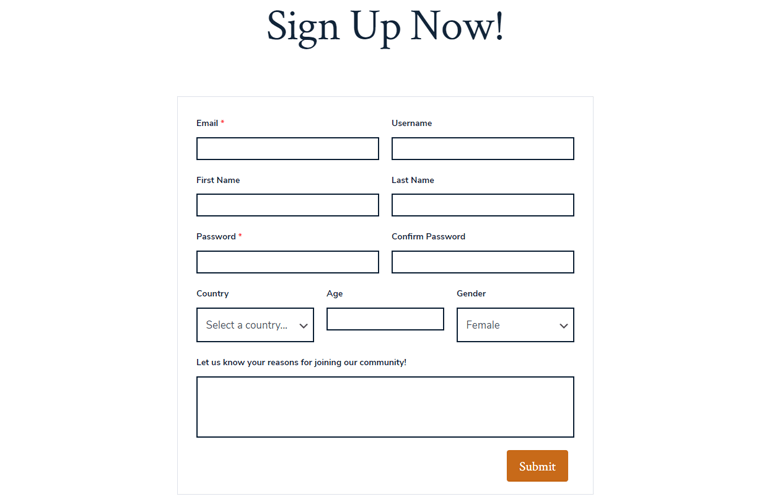
Gerekirse, her zaman daha fazla değişiklik yapabilir ve ardından Formu güncelle düğmesine basabilirsiniz.
6. Kayıt Formunu WordPress Web Sitesinde Görüntüleyin
Son olarak, özel alanlara sahip kayıt formunuz WordPress sitenizde çevrimiçi olmaya hazır. Kayıt formu kısa kodunu kopyalayın ve formu yerleştirmek istediğiniz sayfayı veya gönderiyi açın.
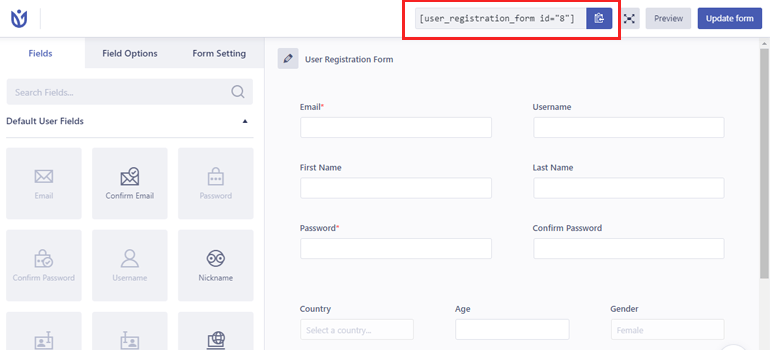
Ardından, bir Kısa Kod bloğuna yapıştırın ve Güncelle'ye basın.
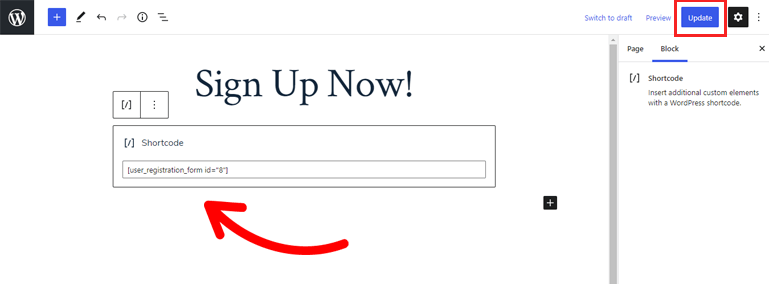
Başka bir yol da Kullanıcı Kaydı bloğunun kendisini eklemek ve açılır menüden görüntülenecek formu seçmektir.
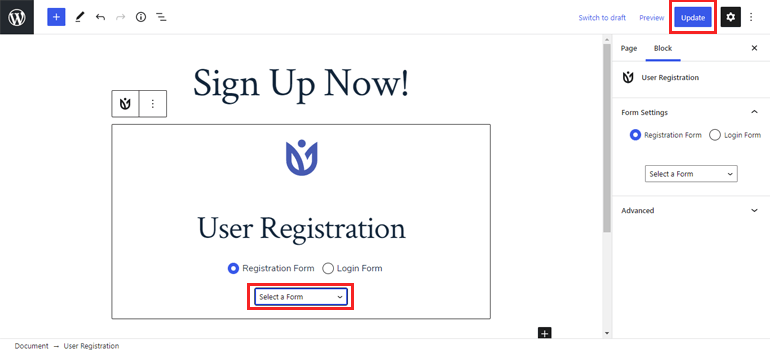
Bundan sonra, formu WordPress web sitenizde yayınlamak için Güncelle düğmesini tıklayın.
Toplama
Bu, bir eklenti kullanarak WordPress'teki özel kayıt formunuza nasıl ekstra alanlar ekleyeceğiniz hakkındaki makalemizdi. Özetlemek gerekirse, kullanıcılar varsayılan WordPress kayıt formuna kaydolurken yalnızca e-posta ve kullanıcı adlarını sağlayabilir.
Ancak Kullanıcı Kaydı eklentisi ile Ülke, Parolayı Onayla, Tarih ve daha fazlası gibi ekstra alanlar nedeniyle ayrıntılı bir kayıt formu oluşturmak hızlı ve kolaydır.
Daha da iyisi, premium Çok parçalı eklenti ile ayrıntılı ve uzun formlar olması durumunda çok adımlı bir kayıt formu oluşturabilirsiniz. Eklentinin premium sürümünde bunu ve diğer birçok gelişmiş özelliği bulacaksınız.
Bu öğreticinin, web sitenizde de ekstra alanlar içeren özel bir kayıt formu uygulamanıza yardımcı olacağını umuyoruz. Daha faydalı makalelerle ilgili güncellemeler için bizi Twitter ve Facebook'ta takip edin.
